Bài 4: Các câu lệnh phác thảo hình học 2D trong Fusion 360 (tiếp)
Nội dung bài học:
- Lệnh vẽ Cung tròn (Arc)
- Lệnh vẽ Hình E-lip (Ellipse)
- Lệnh vẽ Lỗ dài (Slot)
- Lệnh vẽ Điểm (Point)
- Lệnh viết chữ (Text)
- Lệnh tạo hình đối xứng qua 1 đường thẳng (Mirror)
- Lệnh tạo hình xoay quanh 1 điểm (Circular Pattern)
- Lệnh nhân bản theo hướng cho trước (Rectangular Pattern)
- Lệnh chiếu vật thể 3D lên sketch (Project)
- Lệnh tạo mặt cắt vật thể 3D lên sketch (Intersect)
- Bài tập vận dụng
1. Lệnh vẽ Cung tròn (Arc)
Lệnh vẽ Arc là lệnh vẽ 1 cung tròn (<360 độ). Cung tròn sẽ được xác định khi đạt đủ 3 thông số: vị trí của tâm, bán kính và độ dài cung tròn.
Trong Fusion có 3 lệnh để tạo cung tròn:
- 3-Point Arc: lệnh vẽ cung tròn dựa trên 3 điểm biết trước. Các bước chọn lệnh: Create -> Arc -> 3-Point Arc.
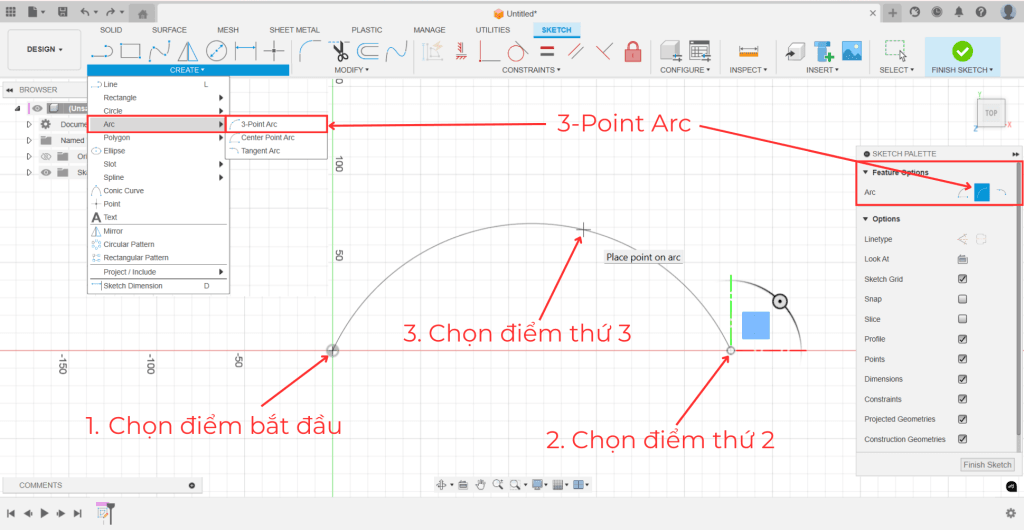
- Center Point Arc: lệnh vẽ cung tròn khi biết vị trí tâm cung tròn và bán kính cung tròn. Các bước chọn lệnh: Create -> Arc -> Center Point Arc.
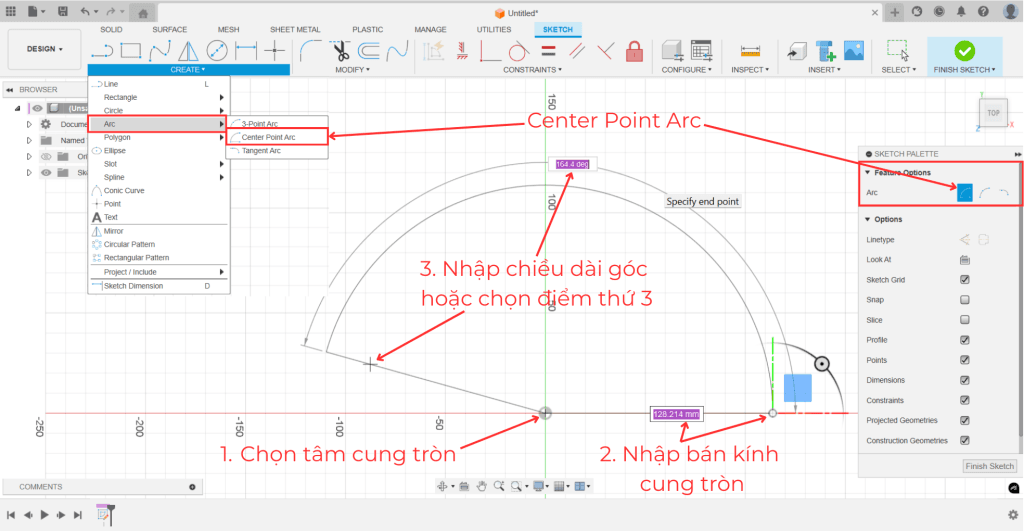
- Tangent Arc: lệnh vẽ cung tròn tiếp tuyến với 1 hoặc 2 đường thẳng cho trước. Các bước chọn lệnh: Create -> Arc -> Tangent Arc.
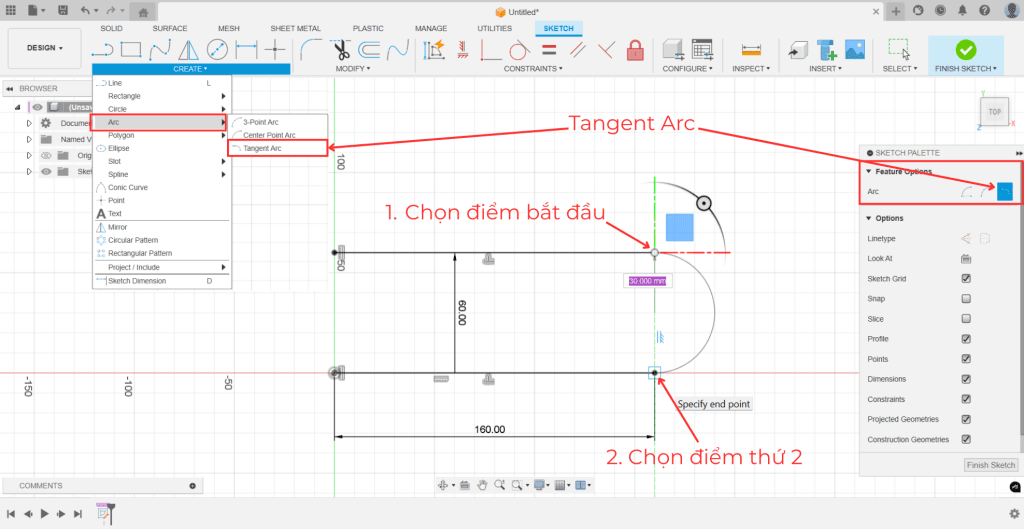
2. Lệnh vẽ Hình E-lip (Ellipse)
Lệnh Ellipse là lệnh vẽ hình E-lip. Hình e-lip được xác định dựa trên 3 thông số: vị trí của tâm e-lip, độ dài trục lớn và trục bé của hình e-lip.
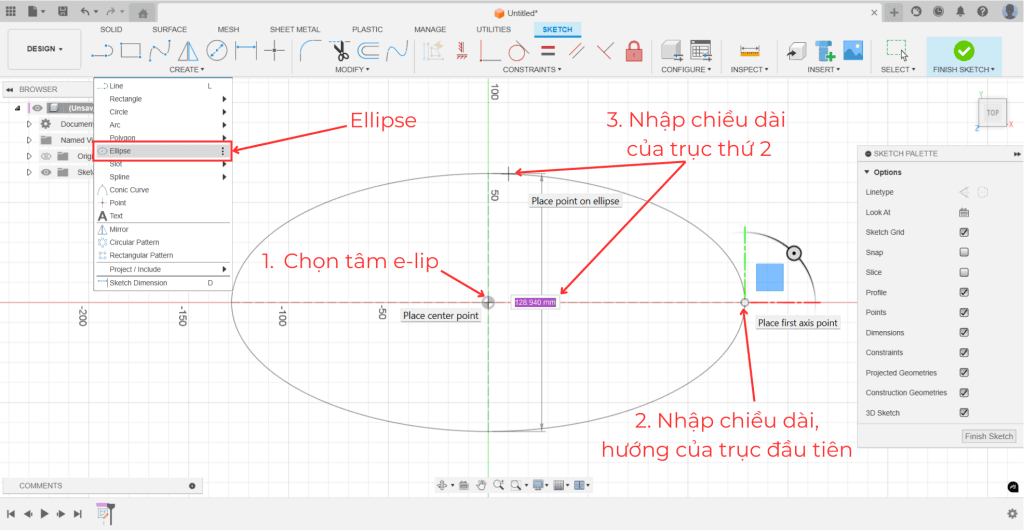
3. Lệnh vẽ Khe (Slot)
Có 5 công cụ để tạo khe, tùy thuộc vào các trường hợp, ứng dụng riêng biệt:
- Center to Center Slot: tạo khe được xác định theo vị trí và khoảng cách giữa các tâm cung khe và theo chiều rộng của khe.
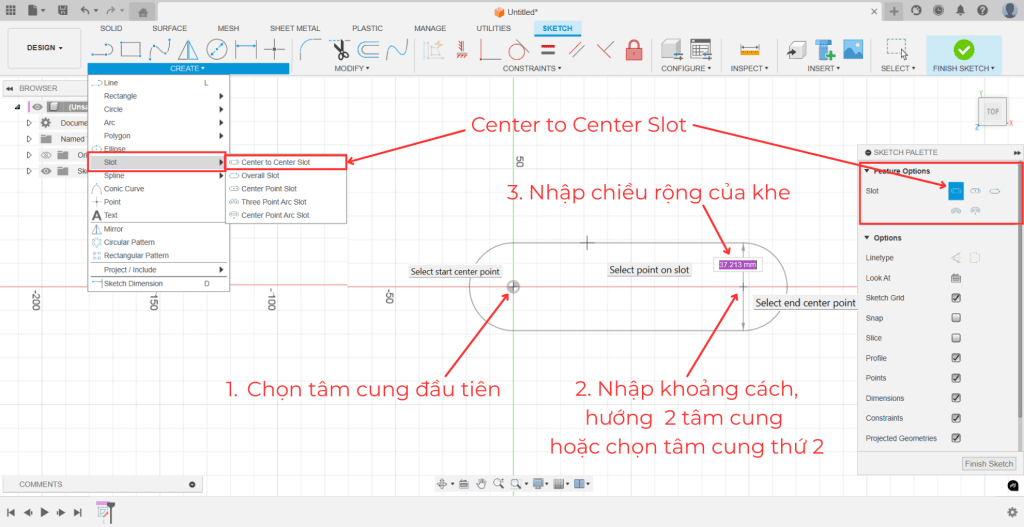
- Overall Slot: tạo khe xác định theo hướng, chiều dài và chiều rộng của khe.
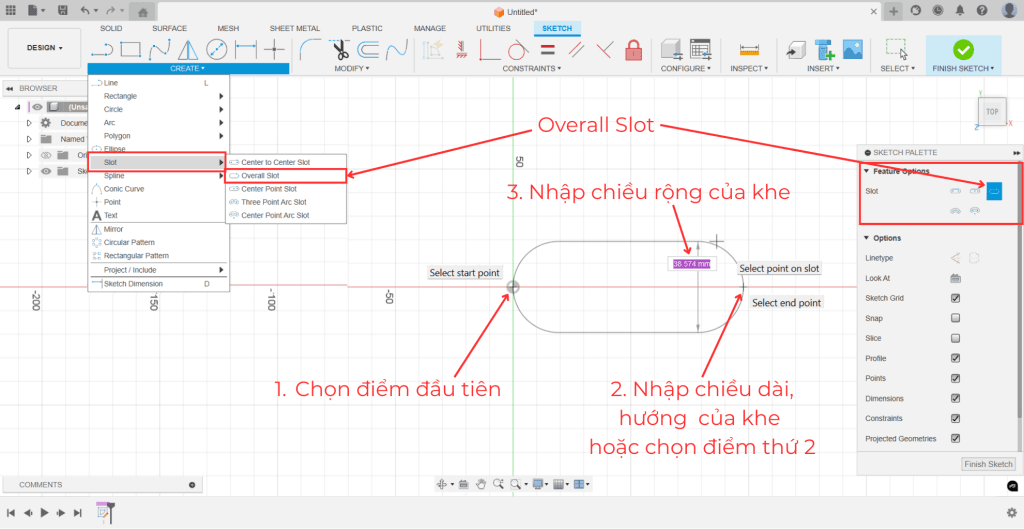
- Center Point Slot: tạo khe được xác định bởi điểm tâm, vị trí của tâm cung khe và chiều rộng khe.
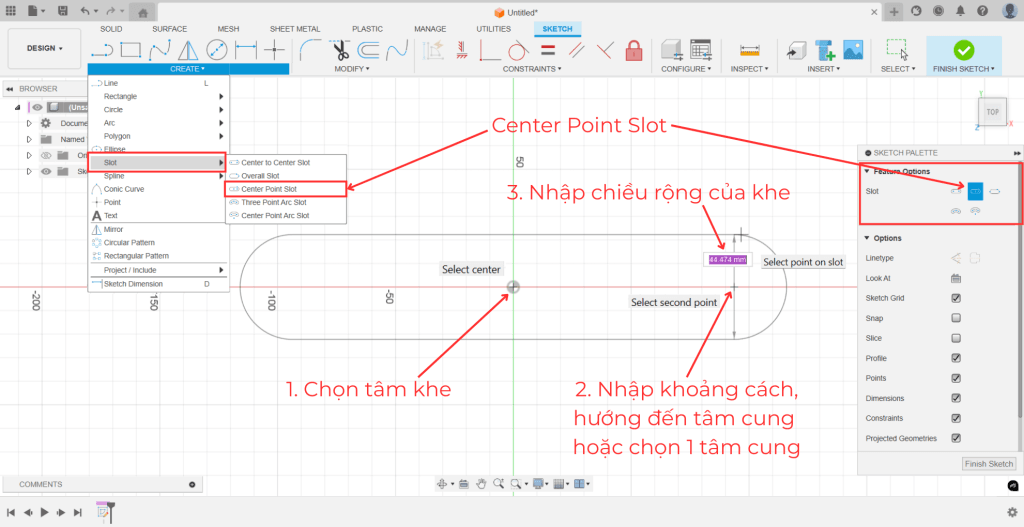
- 3 Point Arc Slot: tạo khe cung được xác định bởi cung tâm 3 điểm và chiều rộng khe.
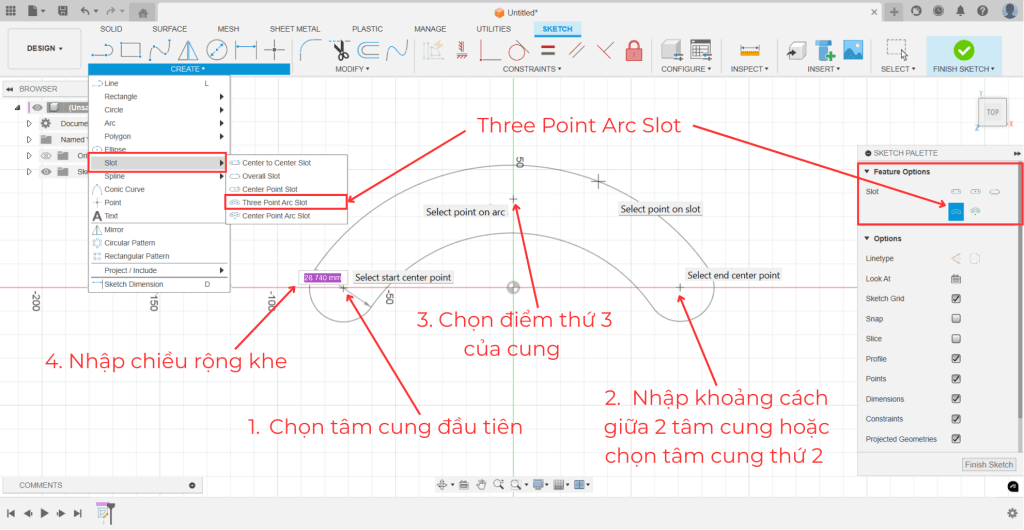
- Center Point Arc Slot: tạo khe cung được xác định bởi 1 điểm trung tâm, cung tâm 2 điểm và chiều rộng khe.
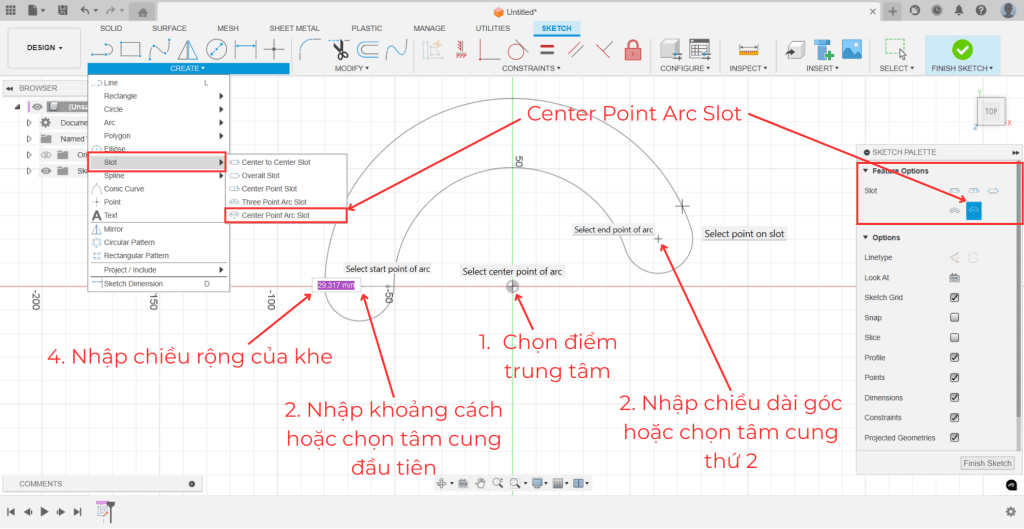
4. Lệnh vẽ Điểm (Point)
Lệnh Point cho phép tạo các điểm riêng lẻ, ứng dụng để định vị các lỗ, mặt phẳng xây dựng và trục.
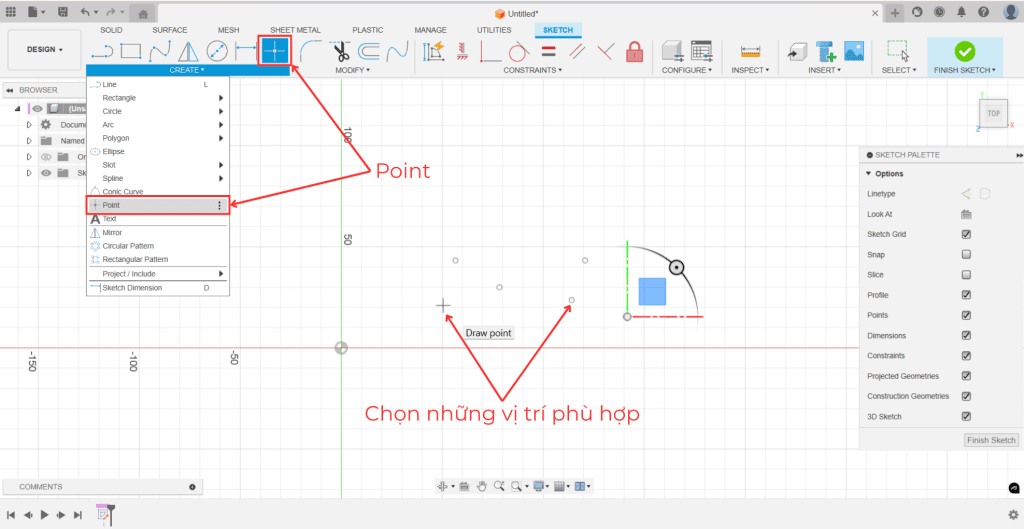
5. Lệnh viết chữ (Text)
Lệnh Text dùng để tạo văn bản trong khung chữ nhật hoặc văn bản theo đường dẫn (path).
- Text: tạo văn bản trong khung chữ nhật.
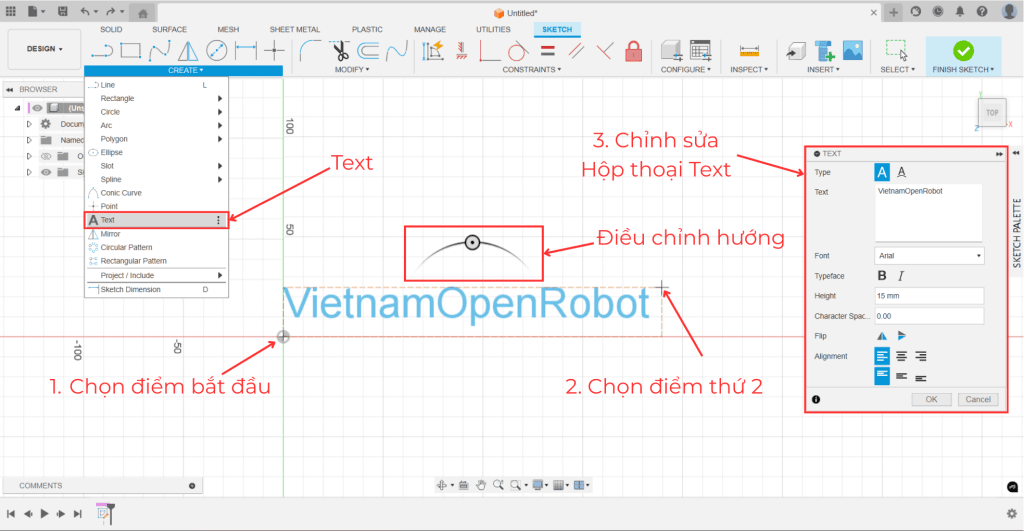
- Text on Path: tạo văn bản theo đường dẫn có trước.
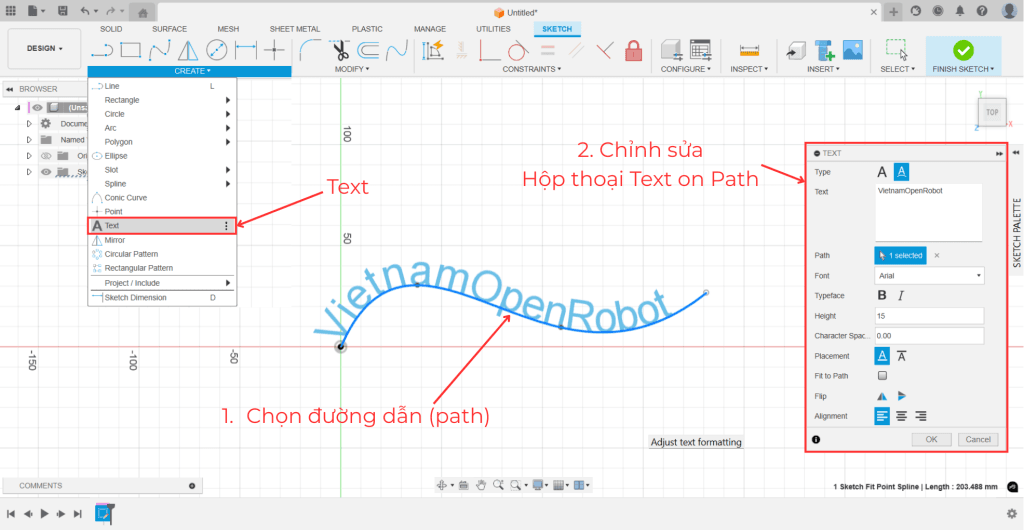
- Chỉnh sửa các thông số trong Hộp thoại Text:
- Type: Text – văn bản trong khung chữ nhật hoặc Text on Path – văn bản theo đường dẫn.
- Text: nhập thông tin, văn bản cần hiển thị.
- Path (chỉ có trong Text on Path): chọn đường cong phác thảo làm đường dẫn.
- Font: chọn phông chữ từ danh sách thả xuống.
- Typeface: thêm nét chữ đậm B hoặc in nghiêng I vào nội dung văn bản.
- Height: chỉ định chiều cao văn bản theo đơn vị của bản thiết kế hiện tại.
- Character Space: chỉ định phần trăm để tăng khoảng cách giữa các ký tự.
- Placement (chỉ có trong Text on Path): đặt văn bản trên hay dưới đường dẫn.
- Fit to Path (chỉ có trong Text on Path): tích chọn nếu muốn phân phối văn bản đều dọc theo toàn bộ đường dẫn.
- Flip: lật văn bản theo hướng ngang hoặc dọc.
- Alignment: căn chỉnh theo chiều ngang hoặc dọc để áp dụng cho văn bản.
- Sau khi chỉnh sửa các thông số trong Hộp thoạt Text, nhấn Enter hoặc OK để hoàn tất việc tạo văn bản.
* Chú ý:
- Trong tạo văn bản bằng khung chữ nhật, khi muốn thay đổi hướng văn bản thì ta sẽ sử dụng núm điều chỉnh hướng. Nhấp chuột trái vào bất kỳ điểm bám nào trên khung văn bản để thay đổi điểm gốc xoay.
- Trong tạo văn bản bằng khung chữ nhật, bạn có thể cố định và giới hạn khung văn bản để kiểm soát kích thước và hình dạng so với các hình học khác.
- Trong tạo văn bản theo đường dẫn, khi chỉnh sửa path thì văn bản sẽ tự động điều chỉnh theo path. Nếu path là hình tròn, có thể sử dụng công cụ Move/Copy để xoay nó quanh tâm của hình tròn.
6. Lệnh tạo hình đối xứng qua 1 đường thẳng (Mirror)
Lệnh Mirror tạo ra một bản sao của các đường phác thảo đã chọn đối xứng qua 1 đường thẳng. Kết quả: một bản sao giống hệt được phản chiếu ở phía đối diện của đường thẳng. Một ràng buộc Symmetry (đối xứng) sẽ được thêm vào hình học.
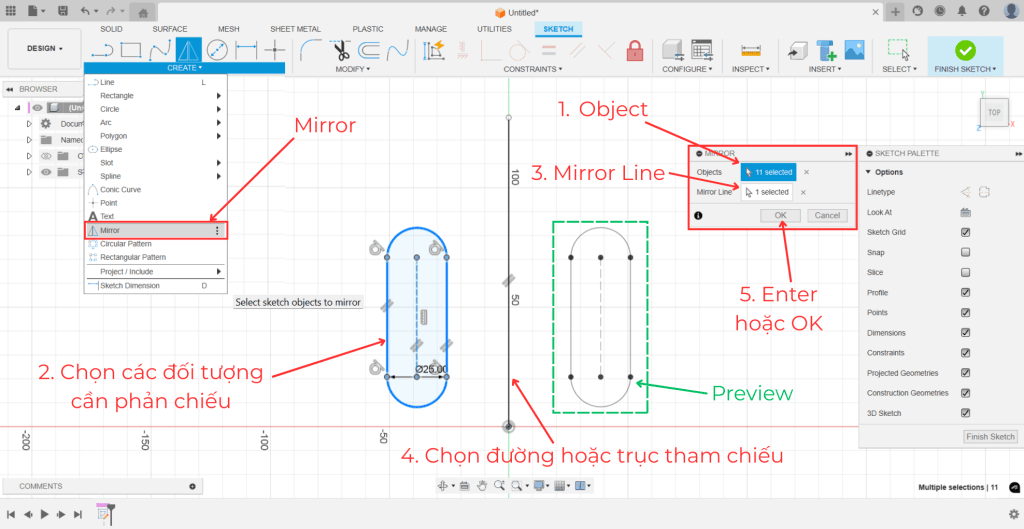
7. Lệnh nhân bản xoay quanh 1 điểm (Circular Pattern)
Lệnh Circular Pattern tạo ra các bản sao xung quanh điểm trung tâm đã chọn. Kết quả là một loạt các bản sao giống hệt nhau được sắp xếp đều đặn xung quanh một điểm trung tâm chung.
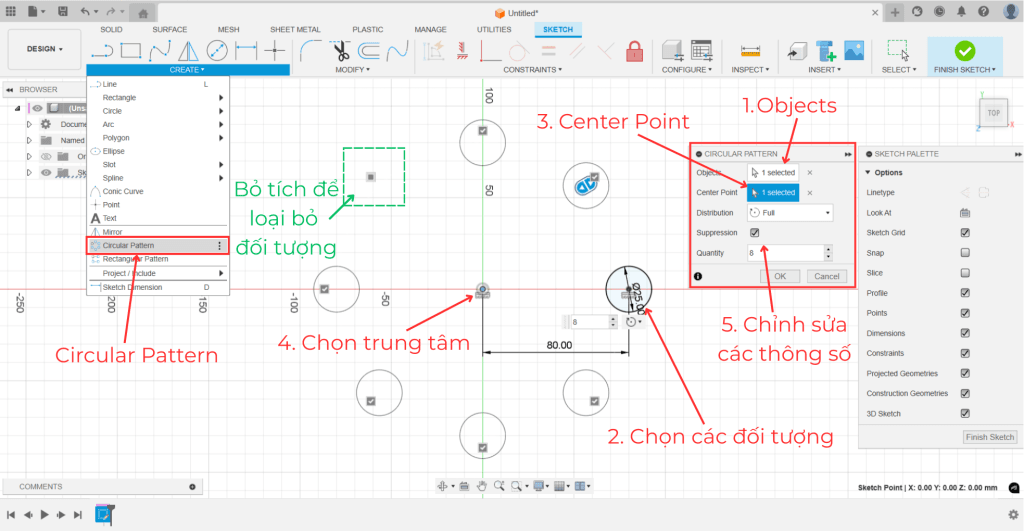
- Chỉnh sửa các thông số trong Hộp thoại Circular Pattern:
- Objects: Lựa chọn các đối tượng cần nhân bản.
- Center Point: lựa chọn trung tâm của các bản sao.
- Distribution:
- Full: nhân bản trên toàn bộ đường tròn (360 độ).
- Partial: nhân bản trên 1 cung tròn nhất định (<360 độ).
- Symmetric: nhân bản trên 1 cung tròn nhất định (<360 độ) nhưng đối xứng qua đối tượng gốc.
- Suppression: tích chọn ô này nếu muốn loại bỏ 1 hoặc nhiều đối tượng không cần thiết.
- Angle (đối với Partial và Symmetric): độ dài góc của cung tròn.
- Quantity: số lượng bản sao cần tạo.
- Sau khi chỉnh các thông số trong hộp thoại Rectangular Pattern xong, nhấn Enter hoặc OK để hoàn thành thao tác.
* Chú ý: Khi cần chỉnh sửa thông số nào khác, nháy đúp chuột vào biểu tượng Circular Pattern bên cạnh điểm trung tâm hoặc nháy chuột phải và chọn Edit Circular Pattern.
8. Lệnh nhân bản theo hướng cho trước (Rectangular Pattern)
Lệnh Rectangular Pattern tạo ra các bản sao theo 1 hoặc 2 hướng đã chọn. Kết quả là một loạt các bản sao giống hệt nhau được sắp xếp đều đặn theo hàng và cột.
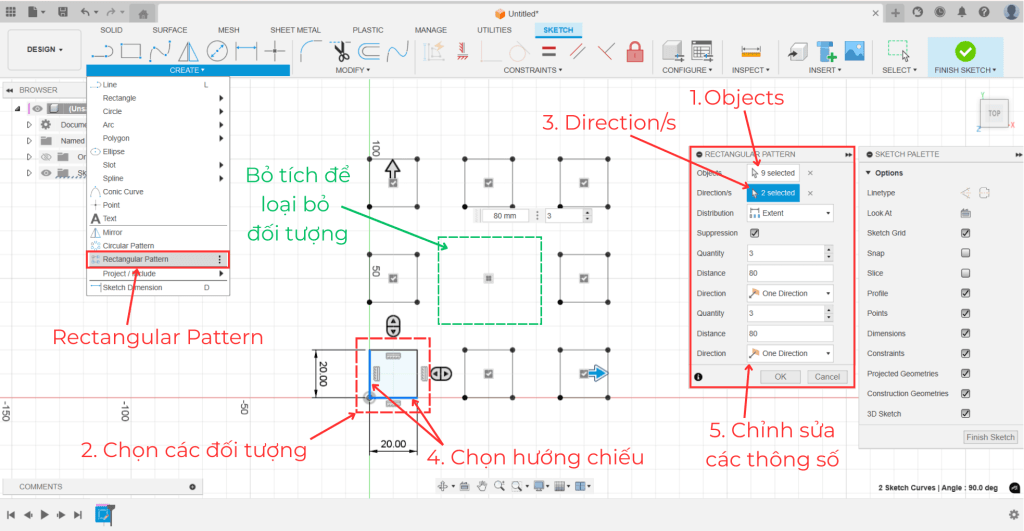
- Chỉnh sửa các thông số trong Hộp thoại Rectangular Pattern:
- Objects: Lựa chọn các đối tượng cần nhân bản.
- Direction/s: lựa chọn 1 hoặc 2 hướng nhân bản.
- Distribution:
- Extent: Distance sẽ tính theo tâm của đối tượng gốc đến tâm đối tượng cuối cùng.
- Spacing: Distance sẽ tính theo tâm của 2 đối tượng cạnh nhau.
- Suppression: tích chọn ô này nếu muốn loại bỏ 1 hoặc nhiều đối tượng không cần thiết.
- Quantity: số lượng bản sao cần tạo.
- Distance: khoảng cách nhân bản theo từng hướng.
- Direction:
- One Direction: nhân bản theo 1 hướng cụ thể.
- Symmetric: nhân bản theo 2 hướng đối xứng với nhau.
- Sau khi chỉnh các thông số trong hộp thoại Rectangular Pattern xong, nhấn Enter hoặc OK để hoàn thành thao tác.
* Chú ý: Khi cần chỉnh sửa thông số nào khác, nháy đúp chuột vào biểu tượng Rectangular Pattern bên cạnh phiên bản gốc hoặc nháy chuột phải và chọn Edit Rectangular Pattern.
9. Lệnh chiếu vật thể 3D lên sketch (Project)
Lệnh Project chiếu hình học từ các đối tượng 3D, 2D (khác sketch) lên sketch đang hoạt động để bạn có thể tham chiếu các đặc điểm xung quanh trong thiết kế.
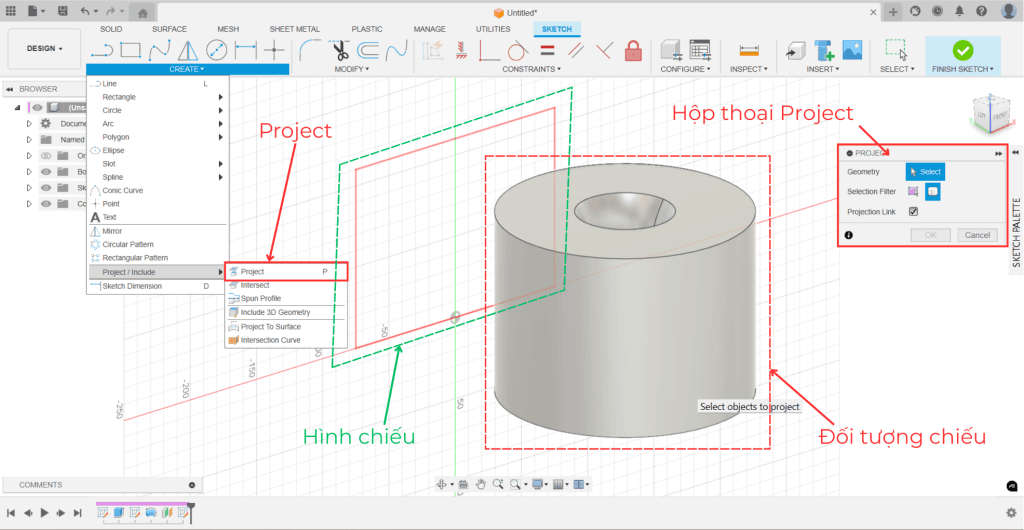
- Trong Hộp thoại Project:
- Geometry: đối tượng đã chọn.
- Selection Filter:
- Specified entities: chọn mặt, cạnh, hoặc điểm.
- Bodies: chiếu các body, vật thể.
- Khi Projection Link được chọn, nó sẽ thiết lập 1 liên kết giữa các đối tượng được chọn và hình chiếu được tạo lên sketch. Khi bạn thay đổi các vật thể, mặt, cạnh hoặc điểm đã chọn, hình chiếu trong sketch sẽ cập nhật theo những thay đổi đó.
* Chú ý: Lệnh Project có thể chiếu các đối tượng giao nhau hoặc không giao nhau với sketch đang hoạt động.
* Tip: sử dụng phím tắt “P” từ bàn phím để vào lệnh Project nhanh hơn.
10. Lệnh tạo mặt cắt vật thể 3D lên sketch (Intersect)
Lệnh Intersect sẽ chiếu các mặt, cạnh, điểm trên các đối tượng 3D, 2D (khác sketch) giao nhau với sketch đang hoạt động. Nói dễ hiểu hơn thì công cụ này sẽ giúp tạo mặt cắt, đường viền trong sketch cắt qua mô hình.
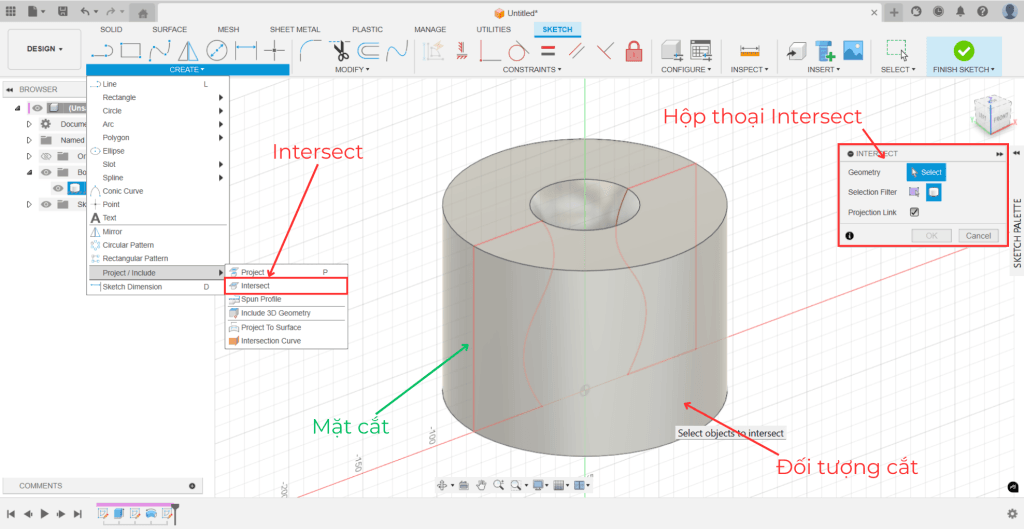
- Hộp thoại Intersect (giống y hệt hộp thoại Project)
* Chú ý: đối với lệnh Intersect, sketch đang hoạt động bắt buộc phải giao nhau với đối tượng thì lệnh này mới sử dụng được.
11. Bài tập vận dụng
Sau khi đã học xong bài này, các bạn hãy luyện tập theo bài sau nhé. Chúc các bạn thành công và hẹn gặp lại các bạn trong các bài tiếp theo.
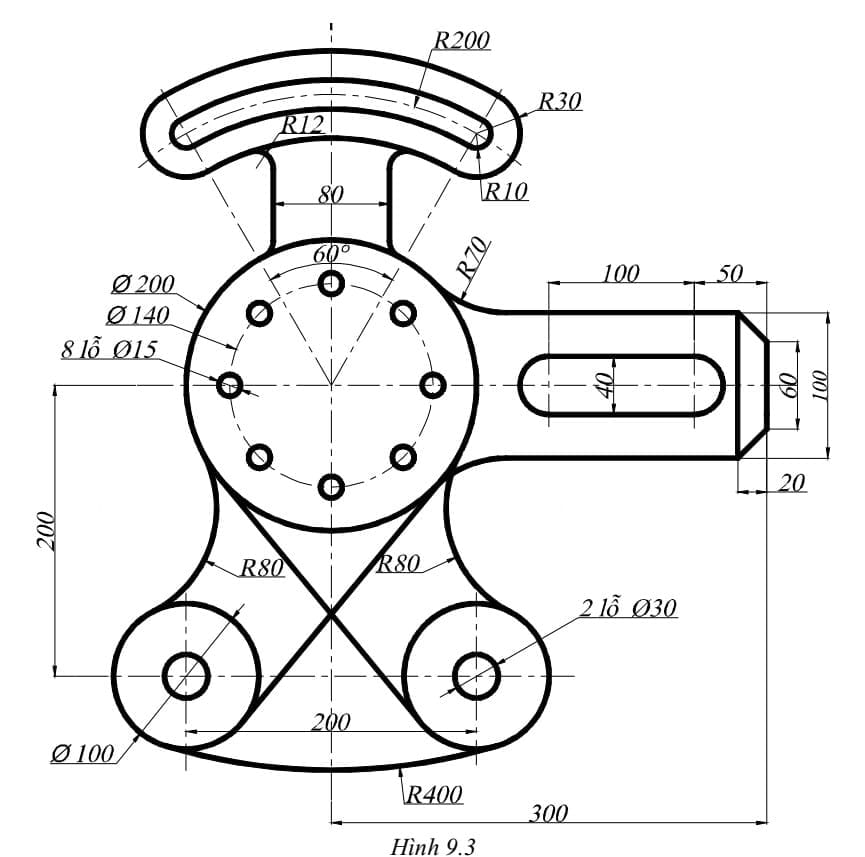
By Mai Dang Chinh.
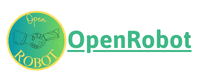
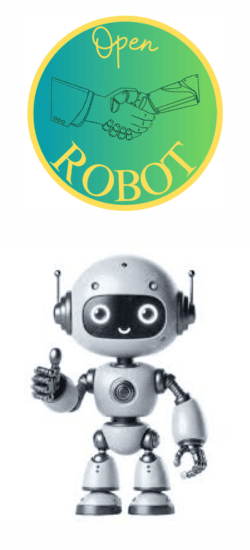

https://shorturl.fm/ApOmp
https://shorturl.fm/Aa0YS
https://shorturl.fm/TXhCr
https://shorturl.fm/a4Jlx
https://shorturl.fm/0WDXg
https://shorturl.fm/QF6Io
https://shorturl.fm/JLb53
https://shorturl.fm/1FWMd
https://shorturl.fm/L1bMd
https://shorturl.fm/fUyHR
https://shorturl.fm/Ul5kq
https://shorturl.fm/NsuV9
https://shorturl.fm/rT4oJ